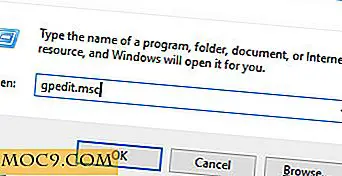Πώς να αφαιρέσετε παλιά και άχρηστα προγράμματα οδήγησης στα Windows 8
Για κάθε συσκευή που διαθέτετε στον υπολογιστή σας Windows, θα χρειαστείτε ένα πρόγραμμα οδήγησης για τη σωστή λειτουργία της συσκευής. Το πρόβλημα με αυτό είναι ότι καθώς ο χρόνος περνά, η μηχανή των Windows σας θα μπλοκαριστεί με πολλά περιττά και παλιά προγράμματα οδήγησης τα οποία τελικά μπορεί να είναι αιτία για περίεργη συμπεριφορά στον υπολογιστή σας. Όταν λέω περίεργη συμπεριφορά, μιλώ για πράγματα όπως συσκευές που δεν λειτουργούν σωστά, συγκρούσεις οδηγών, επιβράδυνση της μηχανής των Windows, συχνή κατάψυξη, συντριβές κλπ. Για να είμαι ακριβής, θα είναι ένας πόνος στο λαιμό για να αντιμετωπίσει τον οδηγό που σχετίζονται.
Προβλήματα στην άκρη, οι περισσότεροι από εμάς είμαστε καθαροί τοξικομανείς που συχνά προσπαθούν να διατηρήσουν τον υπολογιστή μας σε άριστη κατάσταση. Σίγουρα, μπορείτε εύκολα να απεγκαταστήσετε οποιοδήποτε πρόγραμμα οδήγησης συσκευής χρησιμοποιώντας τα ενσωματωμένα εργαλεία των Windows. Αλλά το πρόβλημα είναι ότι από προεπιλογή, ο διαχειριστής συσκευών των Windows εμφανίζει μόνο τις συσκευές που είναι συνδεδεμένες αυτήν τη στιγμή και δεν υπάρχει σημείο και κάντε κλικ στην επιλογή για να δείτε κρυφά ή παλιά προγράμματα οδήγησης. Έτσι σε αυτό το άρθρο, θα δείξουμε πώς να εξαναγκάσουμε να εμφανιστούν οι κρυμμένοι οδηγοί και πώς να αφαιρέσετε παλιά προγράμματα οδήγησης στα Windows 8.
Σημείωση: Αυτό το άρθρο βασίζεται στα Windows 8, αλλά θα πρέπει να λειτουργεί και με άλλες προηγούμενες εκδόσεις όπως τα Windows Vista και τα Windows 7 επίσης.
Αναγκάστε τους παλιούς οδηγούς να εμφανιστούν μπροστά
Πριν από την κατάργηση εγκατάστασης οποιωνδήποτε παλιών προγραμμάτων οδήγησης, πρέπει να αναγκάσουμε τους παλιούς οδηγούς να εμφανιστούν στη λίστα.
1. Για να το κάνετε αυτό, πατήστε "Win + X" και επιλέξτε "Command Prompt (Admin)" από τη λίστα επιλογών. Εάν χρησιμοποιείτε Windows 7 ή Vista, μπορείτε να αναζητήσετε και να ανοίξετε τη γραμμή εντολών ως admin στο μενού εκκίνησης.

2. Πληκτρολογήστε την ακόλουθη εντολή και πατήστε το πλήκτρο Enter για να εκτελέσετε την εντολή:
SET DEVMGR_SHOW_NONPRESENT_DEVICES = 1

Αυτό που κάνει η παραπάνω εντολή είναι να εξαναγκάσετε όλους τους μη υπάρχοντες ή παλιούς και αόρατους οδηγούς να εμφανιστούν στη λίστα Διαχείριση Συσκευών (Device Manager). Μόλις το κάνετε αυτό, μπορείτε να προχωρήσετε στην απεγκατάσταση.
Καταργήστε την εγκατάσταση των παλιών προγραμμάτων οδήγησης στα Windows
1. Για να απεγκαταστήσετε τα παλιά προγράμματα οδήγησης, πατήστε "Win + X" και επιλέξτε "Διαχείριση συσκευών" από τη λίστα επιλογών. Εάν χρησιμοποιείτε Windows Vista ή 7, μπορείτε να αναζητήσετε διαχειριστή συσκευών στο μενού έναρξης.

2. Μεταβείτε στην επιλογή "προβολή" και επιλέξτε την επιλογή "εμφάνιση κρυφών συσκευών" για να αποκαλύψετε όλα τα κρυφά και παλιά προγράμματα οδήγησης.

Το καλό χαρακτηριστικό είναι ότι όλα τα παλιά προγράμματα οδήγησης είναι ξεθωριασμένα, ώστε να μπορείτε εύκολα να εντοπίσετε τους παλιούς ή μη υπάρχοντες οδηγούς από τους τρέχοντες οδηγούς.
3. Επιλέξτε το παλιό πρόγραμμα οδήγησης που θέλετε να απεγκαταστήσετε, κάντε δεξί κλικ και επιλέξτε την επιλογή απεγκατάστασης.

Αυτό είναι μόνο που πρέπει να κάνετε. Χρησιμοποιώντας αυτήν την συμβουλή, μπορείτε εύκολα να βρείτε και να απεγκαταστήσετε παλιούς και κρυμμένους οδηγούς. Προσέξτε να μην αφαιρείτε κανένα τρέχον πρόγραμμα οδήγησης συσκευής, καθώς αυτό μπορεί να προκαλέσει προβλήματα με τη συνδεδεμένη συσκευή υλικού. Επίσης, ελέγχετε πάντα δύο φορές πριν απεγκαταστήσετε οποιοδήποτε πρόγραμμα οδήγησης συσκευής.
Κάντε το παρακάτω σχόλιο εάν αντιμετωπίζετε προβλήματα κατά την απεγκατάσταση παλαιών προγραμμάτων οδήγησης ή για να μοιραστείτε τις σκέψεις σας σε αυτή την συμβουλή.